
时间:2021-06-24 01:28:13 来源:www.win10xitong.com 作者:win10
我们在使用pc的时候,有时候会遇到win10的情况,即使是平时能够自己动手能解决很多其他问题的网友要是面对win10也可能不知道怎么解决。那win10的问题有办法可以处理吗?当然是可以的,小编今天解决的方法是这样:1.首先,请大家在Win10桌面上按下Windows徽标键+R键,打开运行命令菜单页面,在运行页面中输入“%LocalAppData%\Packages\windows.immersivecontrolpanel_cw5n1h2txyewy\LocalState”命令,并按下回车键。2.接下来,我们按下回车键之后就会打开相对应的文件窗口,在该窗口文件页面中我们可以看到LocalState文件夹就简简单单的解决了。好了,没有图可能不好理解,下面我们再一起来看看win10的完全解决法子。
解决方法:
1.首先请按Win10桌面上Windows logo键的r键,打开运行命令的菜单页,输入命令“% local appdata % \ packages \ Windows。沉浸式控制面板_ cw5n1h2txyewy \ localstate ”,并按回车键。
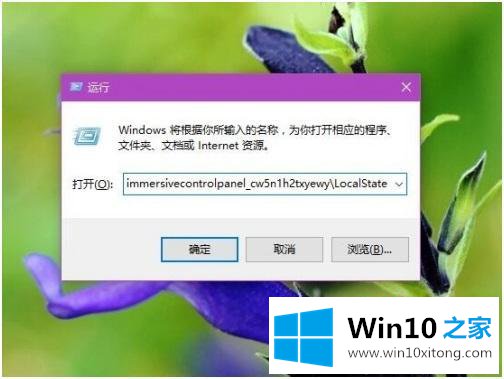
2.接下来,在我们按下回车键后,我们将打开相应的文件窗口,在这里我们可以看到LocalState文件夹。
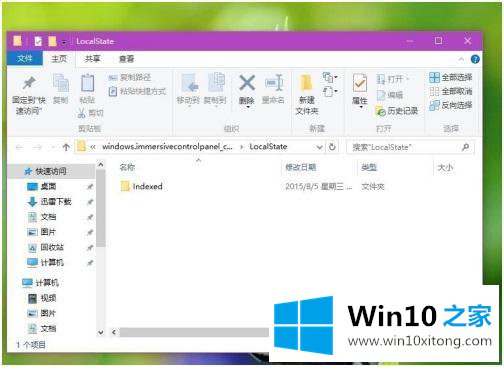
3.接下来,我们右键单击本地状态文件夹,并在弹出的右键菜单中单击并选择“属性”选项,以打开文件夹属性页面。
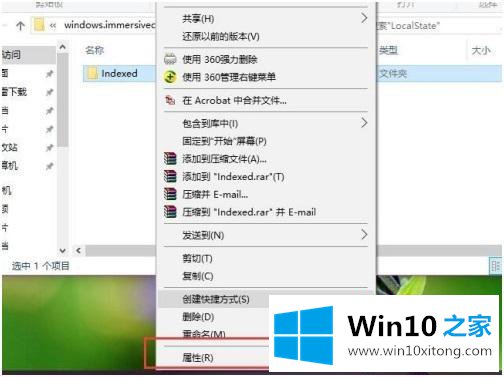
4.打开文件夹属性页面后,我们可以在该页面上看到一个高级菜单按钮,点击“高级菜单”按钮,打开文件属性高级设置页面。
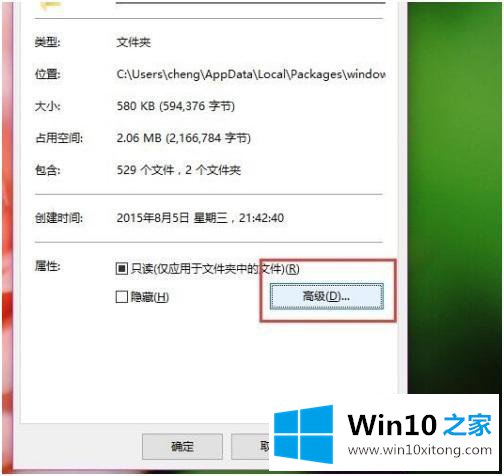
5.在高级设置页面,我们点击取消选中“除了文件属性,还允许索引该文件夹中文件的内容”,然后点击确定。
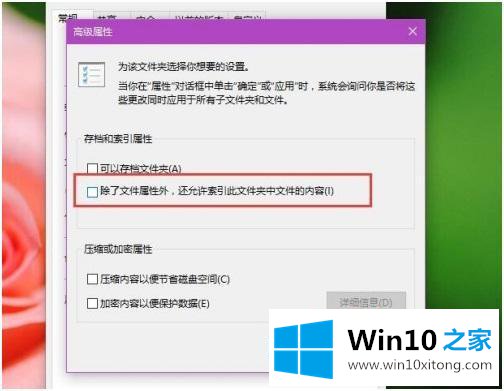
6.接下来,将弹出一个消息窗口,询问我们该设置的应用范围。在这里,我们单击并选中“将更改应用到此文件夹、子文件夹和文件”选项。
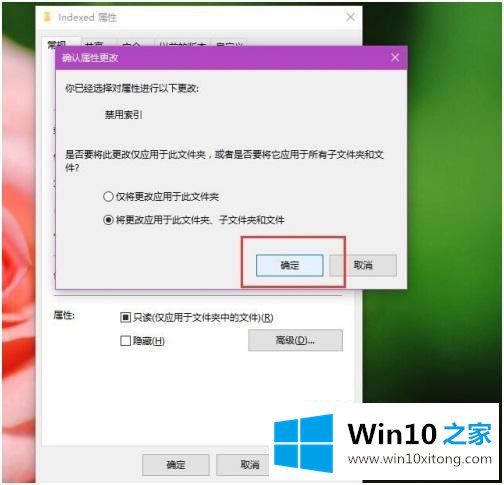
7.接下来,页面上会弹出一个进度条,显示设置文件属性的进度。如果这个文件夹下有很多子文件夹或者文件,会弹出一个进度条,本教程的文件应用进度比较短。
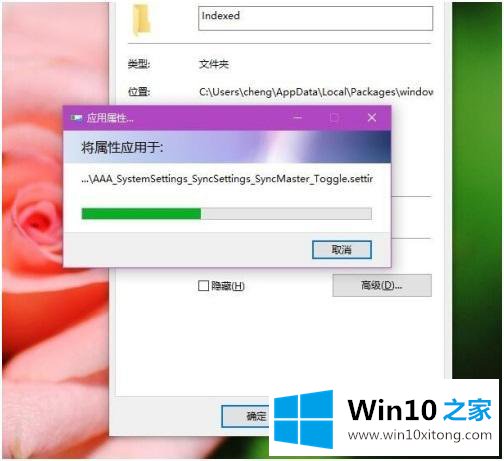
8.接下来,我们需要重新应用文件属性的设置,或者打开该文件夹(LocalState文件夹)的高级属性设置页面。
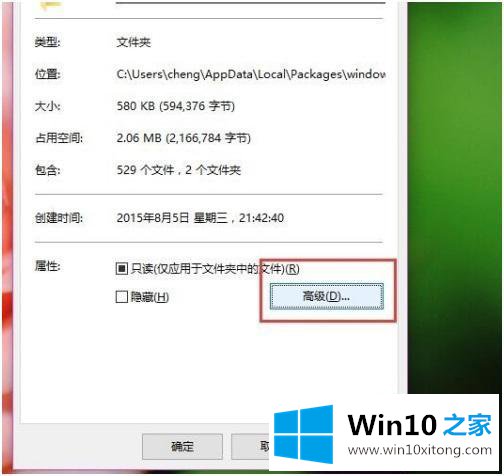
9.打开该文件夹的属性页后,参照本经验中的步骤5~7,点击并重新勾选“除文件属性外,允许索引该文件夹中的文件”选项,然后保存该文件及其子文件的属性设置页。
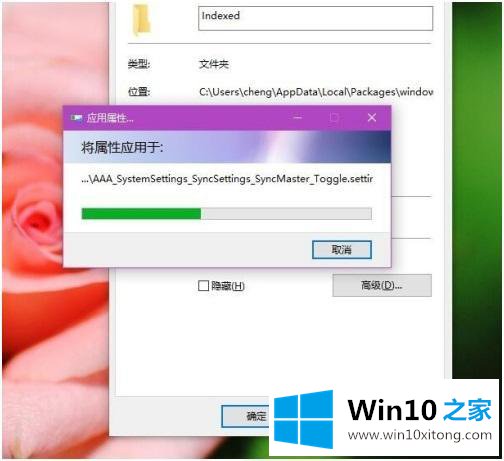
以上是win10系统文件搜索功能失败的解决方案。遇到系统搜索功能失效的用户可以按照上述方法解决。
以上的内容就是描述的win10的完全解决法子,各位的问题不知道有没有得到解决呢?如果你还有别的windows系统相关的问题,可以继续在本站查找阅读。